Δεν είναι σωστό να πιστεύουμε ότι μόνο ένας προγραμματιστής μπορεί να κάνει σωστά αλλαγές στις παραμέτρους του λογισμικού που είναι εγκατεστημένος σε έναν υπολογιστή, καθώς απολύτως οποιοσδήποτε χρήστης μπορεί να διαγράψει ένα φάκελο από το πρόγραμμα. Τι πρέπει να κάνετε αν το λειτουργικό σύστημα δεν θέλει να διαγράψει αρχεία και να δώσει σφάλμα. Υπάρχει μια διέξοδος, είναι πολύ απλή και εντελώς δωρεάν.
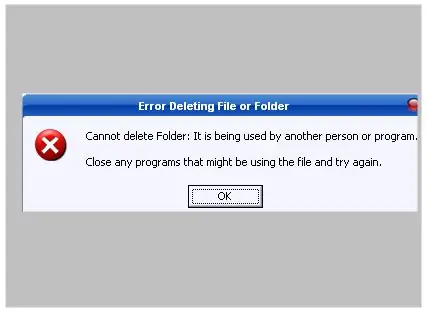
Απαραίτητη
Φάκελοι "Αρχεία προγράμματος" και "Κάδος απορριμμάτων", πρόγραμμα διαγραφής αρχείων - Ξεκλείδωμα
Οδηγίες
Βήμα 1
Μεταβείτε από την επιφάνεια εργασίας σας στο φάκελο "Ο Υπολογιστής μου" και μετά στο "Drive C" και "Αρχεία προγράμματος". Εκεί θα βρείτε πολλούς φακέλους. Αποθηκεύουν τα αρχεία των προγραμμάτων που είναι εγκατεστημένα στον υπολογιστή σας. Βρείτε το φάκελο του προγράμματος που σας ενδιαφέρει. Πήγαινε σε αυτό.
Βήμα 2
Επιλέξτε το φάκελο με τα αρχεία προγράμματος που πρόκειται να διαγράψετε. Πατήστε το πλήκτρο "Διαγραφή" στο πληκτρολόγιό σας. Μπορείτε επίσης να κάνετε δεξί κλικ στον ίδιο τον φάκελο και να κάνετε κλικ στο "Διαγραφή" στη λίστα που εμφανίζεται. Μετά από αυτό, αυτός ο φάκελος θα μετακινηθεί στον κάδο απορριμμάτων.
Βήμα 3
Συμβαίνει ότι το λειτουργικό σύστημα δεν μπορεί να διαγράψει ορισμένους φακέλους και αρχεία. Κάθε τόσο, θα βλέπετε ένα ενοχλητικό παράθυρο σχετικά με το σφάλμα "Σφάλμα διαγραφής αρχείου για φάκελο" με αγγλική επιγραφή ότι ο φάκελος δεν μπορεί να διαγραφεί. Σε αυτήν την περίπτωση, χρησιμοποιήστε το πρόγραμμα για την κατάργηση αρχείων - Unlocker, το οποίο διανέμεται δωρεάν στο Διαδίκτυο.






